時間:2017-07-04 來源:互聯網 瀏覽量:
今天給大家帶來小技巧教你在右鍵菜單中如何添加禁止和啟動u盤,小技巧教你在右鍵菜單中添加禁止和啟動u盤的方法,讓您輕鬆解決問題。
有時候u盤裏麵儲存著我們私人的東西,不想別人看到,會設置禁止別人使用u盤,但是最近很多朋友說禁止別人使用u盤後,自己使用也變的很麻煩。有什麼好辦法可以解決這個問題?今天就教大家在右鍵菜單添加禁用/啟用u盤的方法。具體方法如下:
1一、我們按下組合鍵”win+r“打開運行,接著在對話框中輸入代碼“regedit”後點擊”確定“,如下圖所示:
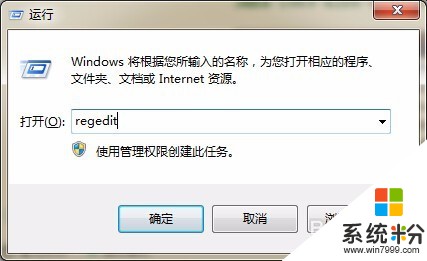 2
2二、接著在注冊表編輯器中,依次展開HKEY_CLASSES_ROOT→CLSID→{20D04FE0-3AEA-1069-A2D8-08002B30309D}→shell,如下圖所示:
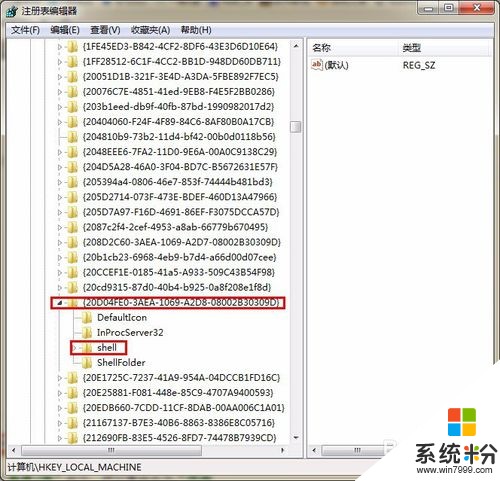 3
3三、接著右鍵單擊“shell”在彈出的菜單中選擇“新建/項”命令,把它重命名為“禁用u盤”,然後在“禁用u盤”這個新項下再新建一個“項”並重命名為“command”。接著雙擊右側的“默認”選項,在彈出窗口的“數值數據”中輸入REG ADD HKLMSYSTEMCurrentControlSetServicesUSBSTOR /f /v Start /t REG_DWORD /d 4,最後點擊“確定”即可。如下圖所示:
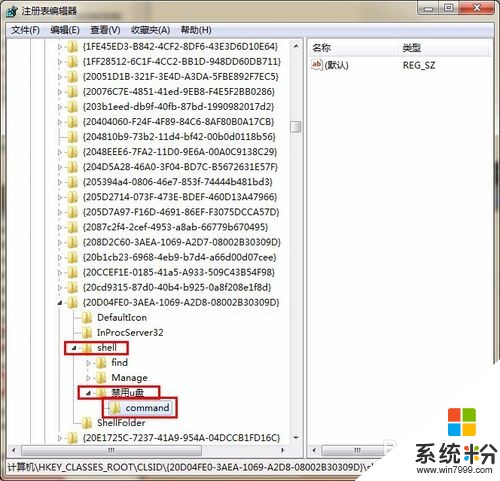
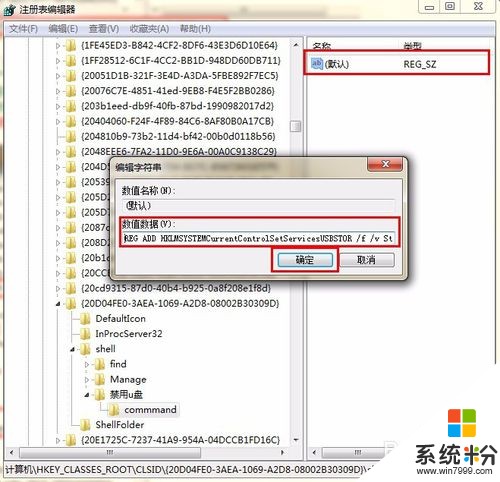 4
4四、按照同樣的方法新建一個“啟用u盤”項,在“數值數據”中輸入REG ADD HKLMSYSTEMCurrentControlSetServicesUSBSTOR /f /v Start /t REG_DWORD /d 3即可。如下圖所示:
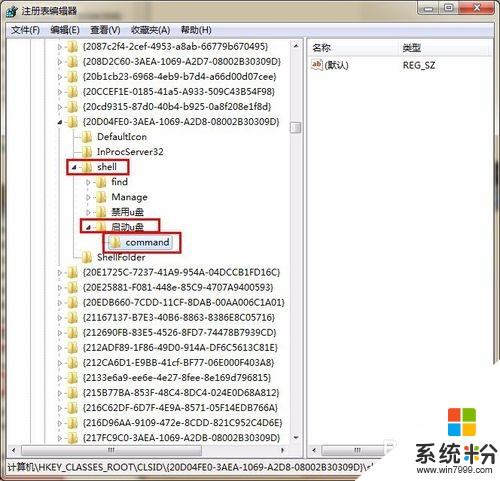

以上就是小技巧教你在右鍵菜單中如何添加禁止和啟動u盤,小技巧教你在右鍵菜單中添加禁止和啟動u盤的方法教程,希望本文中能幫您解決問題。